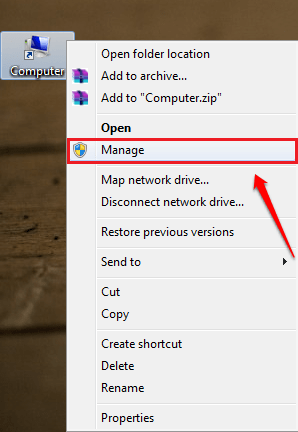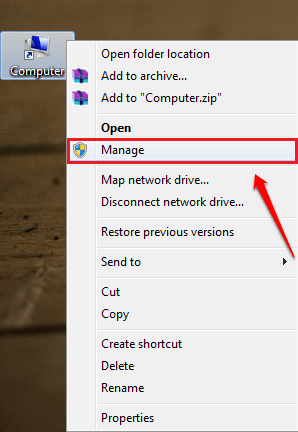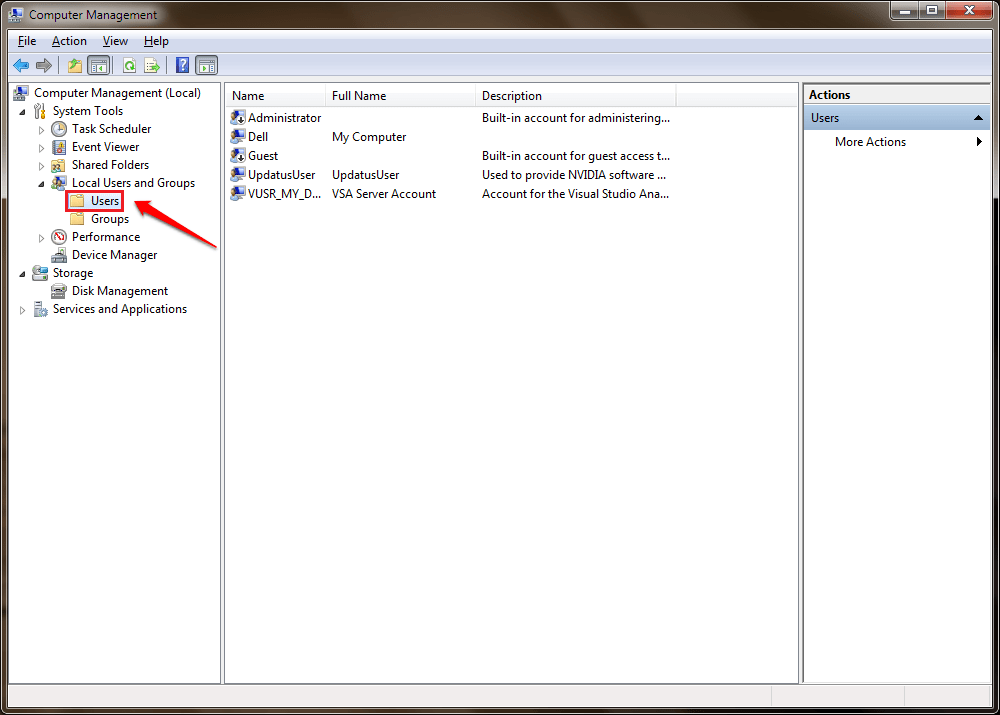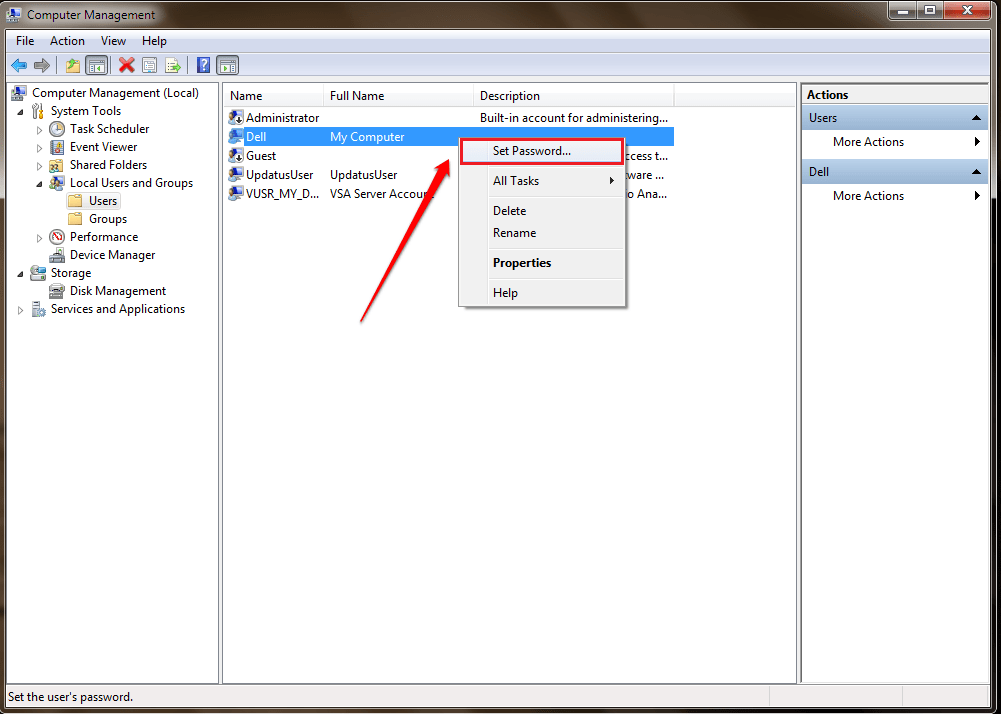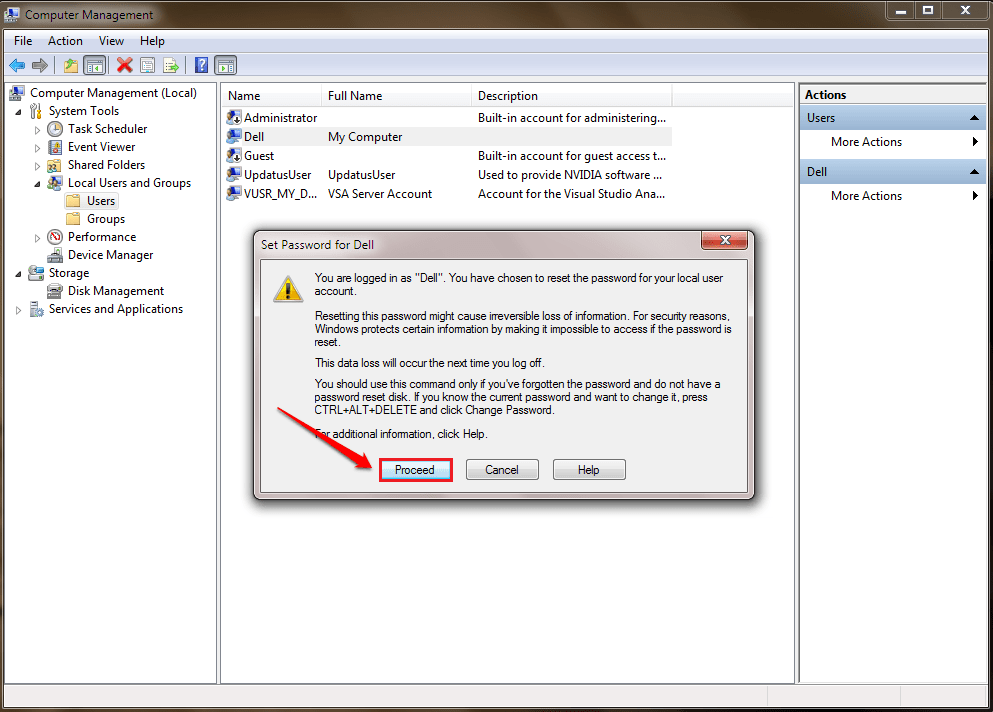Supponiamo che tu voglia cambiare la password del tuo computer Windows ma hai dimenticato la vecchia password. Oppure supponi di voler accedere al computer di un determinato utente... Quindi puoi facilmente utilizzare il prompt dei comandi per modificare la vecchia password.
Oppure, se non vuoi fare affidamento sul supporto del prompt dei comandi, puoi applicare il semplice metodo riportato di seguito per modificare la password di Windows.
Passo 1:
Fare clic con il pulsante destro del mouse sull'icona Computer, selezionare Gestisci .
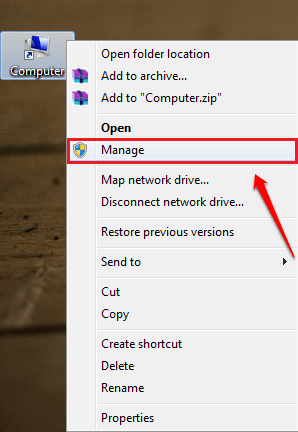
Passo 2:
A questo punto, sullo schermo viene visualizzata la finestra Gestione computer. Qui puoi trovare ed espandere la sezione Utenti e gruppi locali nel riquadro di sinistra e fare clic su Utenti .
Nel riquadro di destra vedrai tutti gli account utente sul tuo sistema.
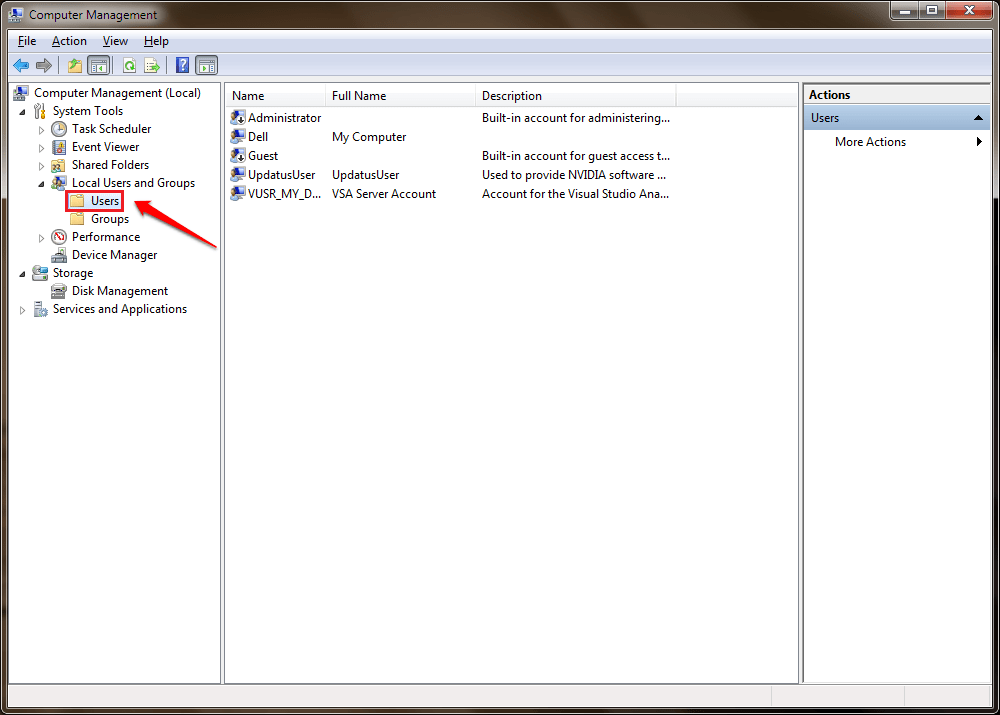
Passaggio 3:
Nel riquadro di destra, trova l'account utente di cui desideri modificare la password, quindi fai clic con il pulsante destro del mouse e seleziona Imposta password .
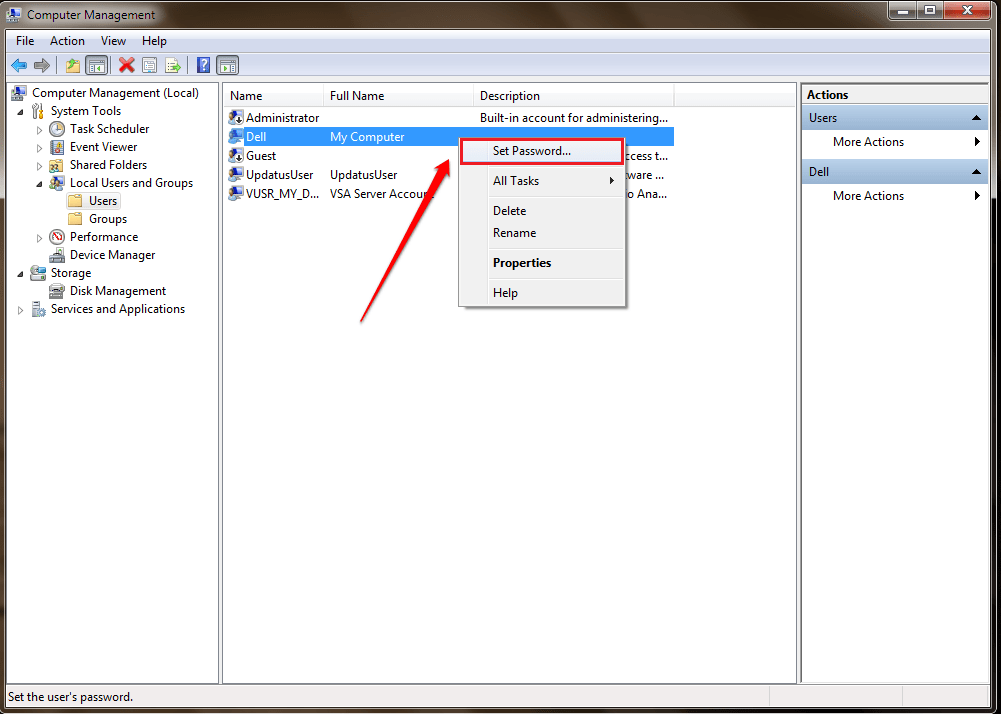
Passaggio 4:
A questo punto, sullo schermo verrà visualizzata una finestra di avviso di modifica se si modifica la password. Il tuo compito è leggere gli avvisi e fare clic sul pulsante Procedi.
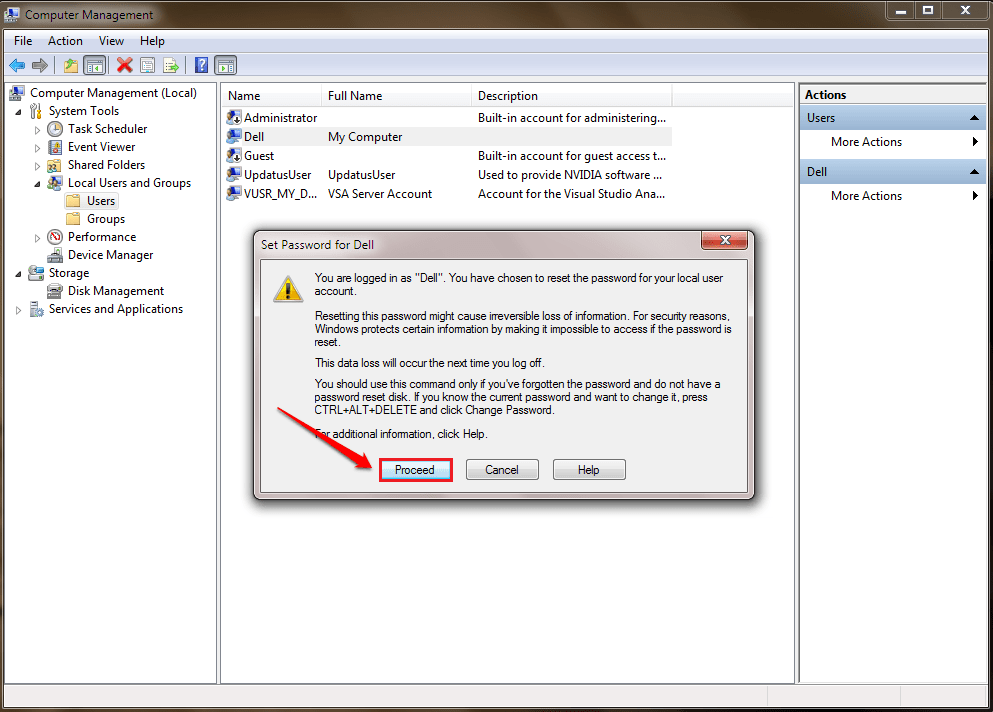
Passaggio 5:
Imposta una nuova password che desideri utilizzare e conferma nuovamente la password. Dopo aver impostato la password, fare clic su OK per terminare.

Infine, puoi verificare disconnettendoti e quindi accedendo nuovamente con la nuova password appena modificata.
Fare riferimento ad alcuni altri articoli di seguito:
Buona fortuna!